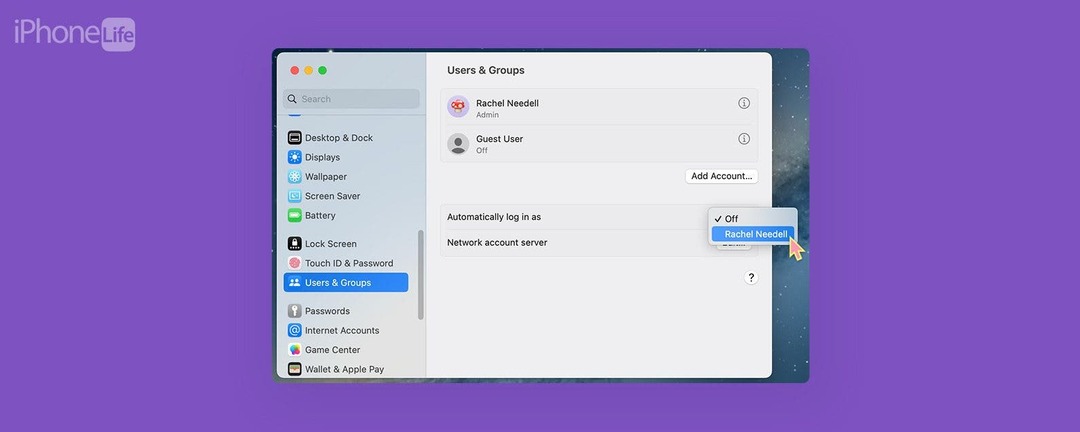
* Šī ziņa ir daļa no iPhone dzīveDienas padoms. Pierakstīties. *
Ja jums ir koplietošanas Mac dators, jums ir apnicis ievadīt paroli katru reizi, kad piesakāties, vai arī jūs vienkārši Ja neesat īpaši norūpējies par drošību, iespējams, vēlēsities uzzināt, kā noņemt Macbook paroli vietnē Pieslēgties. Lai gan tas nozīmē, ka jūsu informācija var būt vieglāk pieejama, daudziem no mums mūsu datori nekad neiziet no mājām. Ja jums ir labi ar riskiem, mēs izskaidrosim, kā noņemt paroli no Mac.
Kāpēc jums patiks šis padoms
- Piekļūstiet datoram ātrāk un vienkāršāk, nevis katru reizi jāievada parole.
- Atļaujiet piekļuvi savam datoram ikvienam, kurš varētu to izmantot, neiegaumējot paroli.
- Ņemiet vērā, ka šis process padara jūsu datus neaizsargātākus; mēs neiesakām ilgstoši noņemt paroli.
Kā noņemt pieteikšanās paroli operētājsistēmai Mac
Pirms Mac paroles noņemšanas ņemiet vērā, ka tādējādi datorā saglabātā informācija kļūst vieglāk pieejama. Tomēr paroles noņemšana no Macbook padara to daudz ērtāku, ja koplietojat datoru un kontu ar ģimeni un draugiem. Ja jums patīk padomi par Apple ierīču lietošanu, noteikti reģistrējieties mūsu bezmaksas pakalpojumam
Dienas padoms!Lai noņemtu paroli no sava Mac datora, vispirms ir jāatspējo FileVault — funkcija, kas aizsargā jūsu diska datus, automātiski šifrējot tā saturu.
- Savā Mac datorā atveriet Sistēmas iestatījumi.
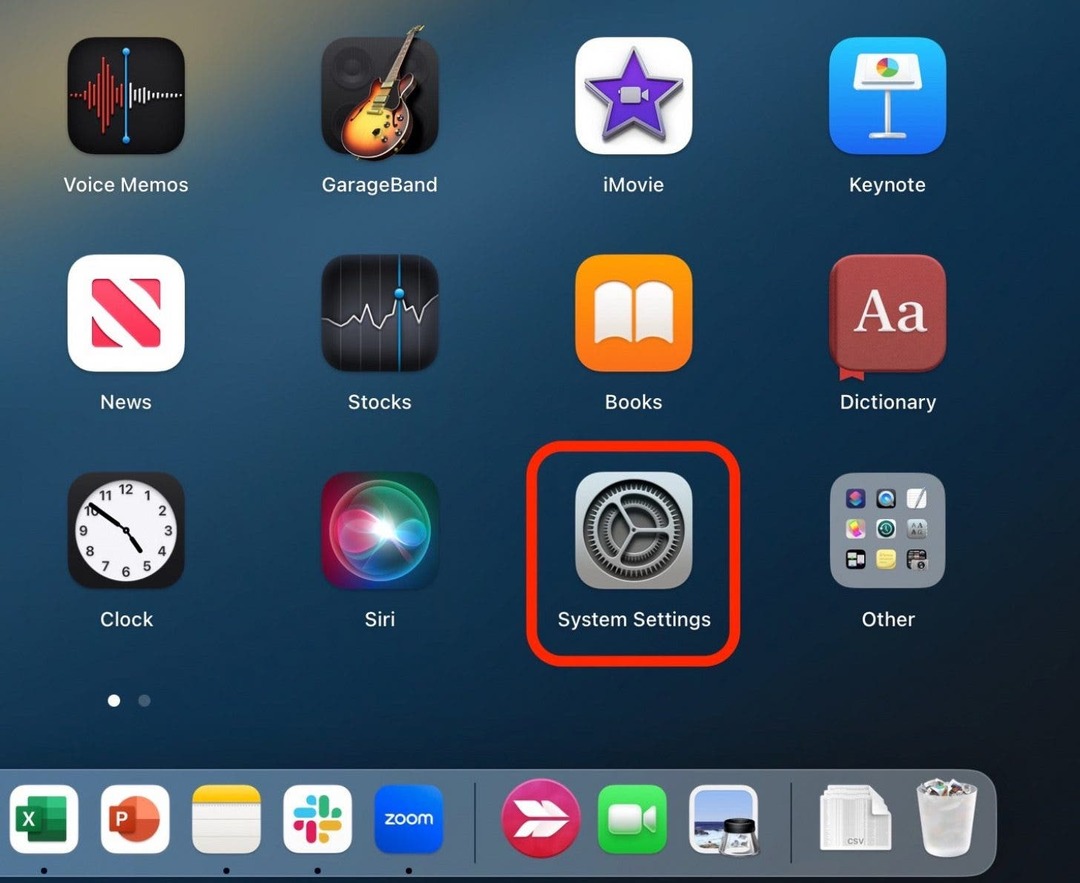
- Klikšķis Privātums un drošība.
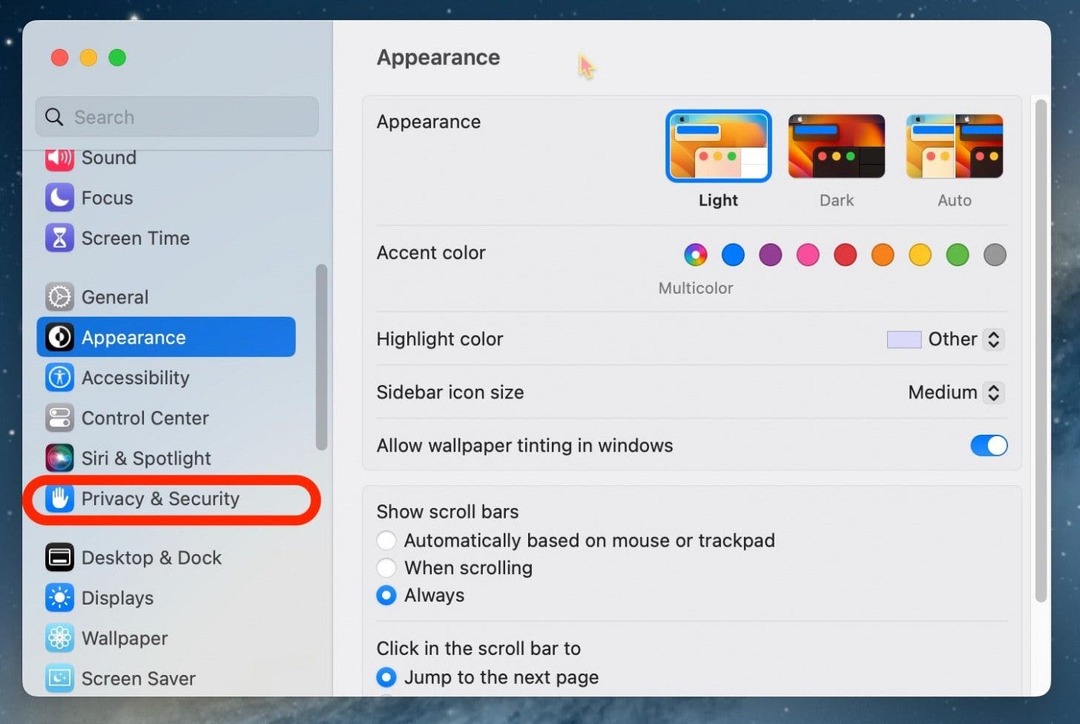
- Ritiniet uz leju līdz FileVault un noklikšķiniet uz Izslēgt.
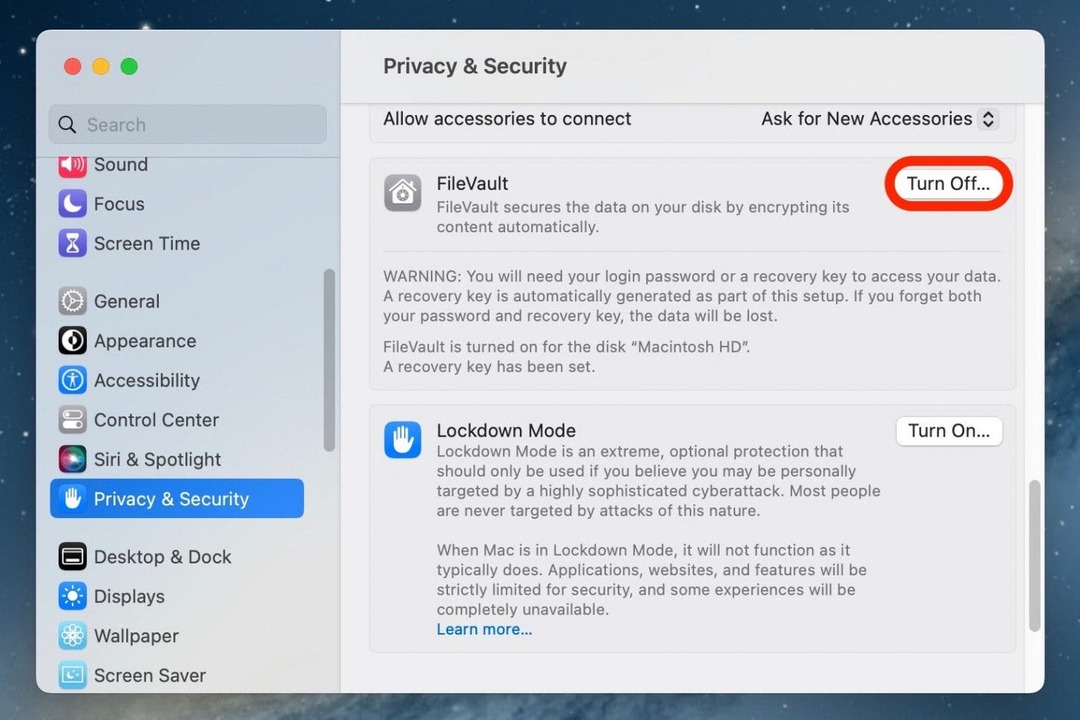
- Ievadiet savu paroli un pēc tam noklikšķiniet uz Atbloķēt.
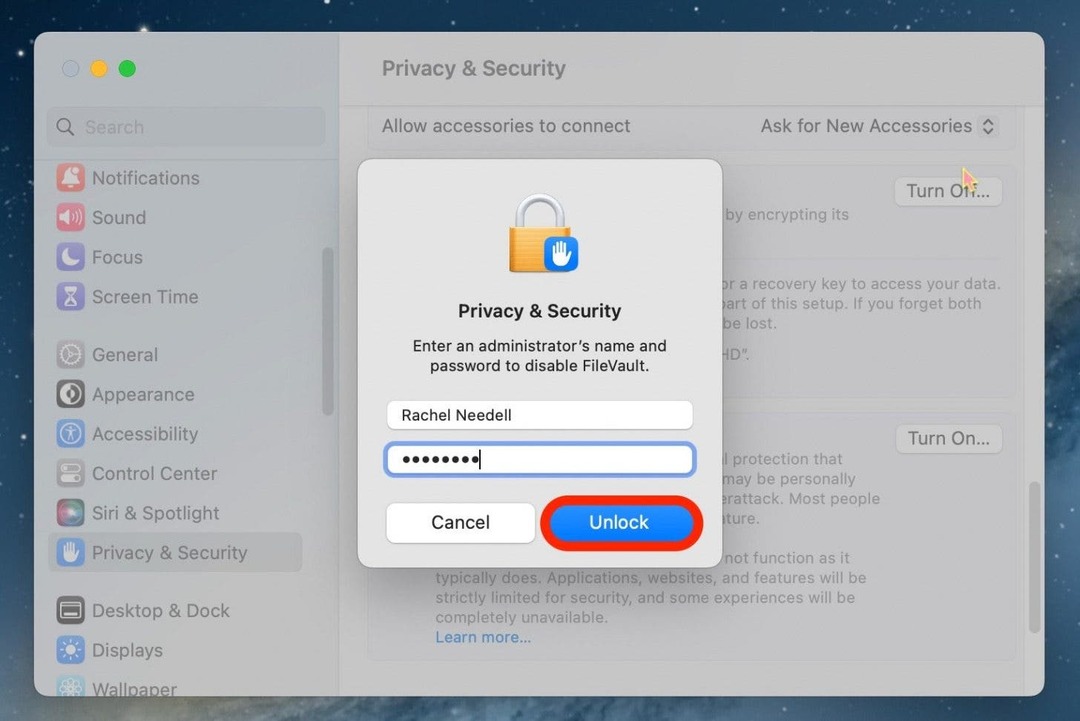
- Pēc tam noklikšķiniet uz Izslēdziet šifrēšanu apstiprināt.
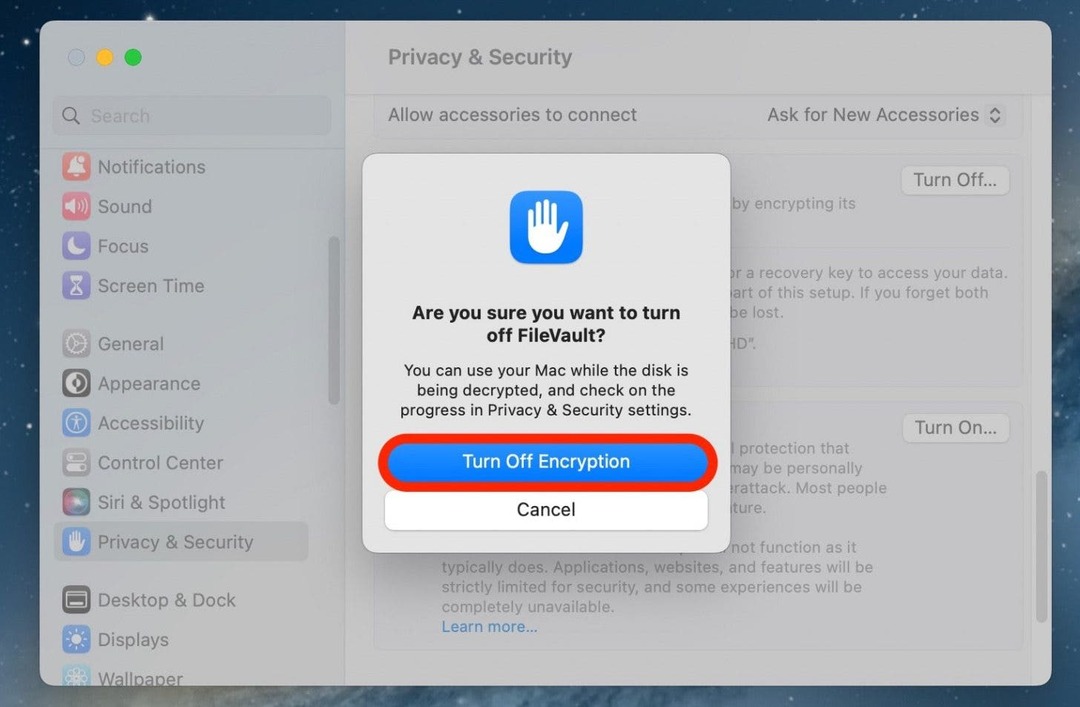
- Tagad aizveriet un atveriet no jauna Sistēmas iestatījumi lai saglabātu izmaiņas.
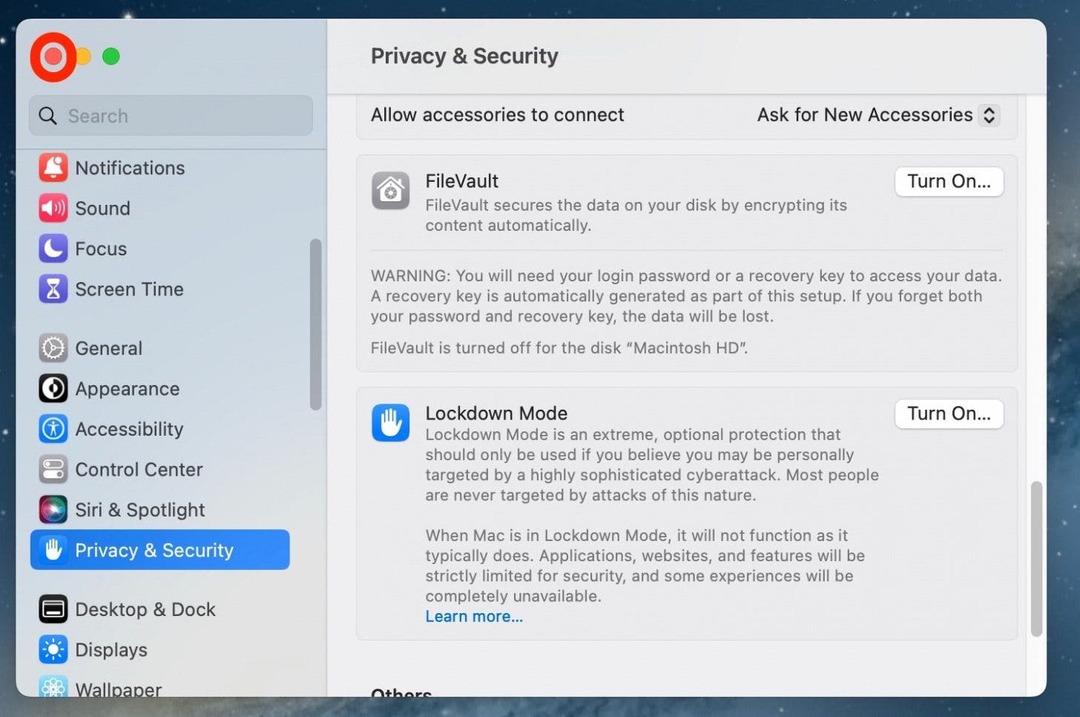
- Klikšķis Lietotāji un grupas.

- Blakus Automātiski pieteikties kā, atlasiet savu galveno kontu.
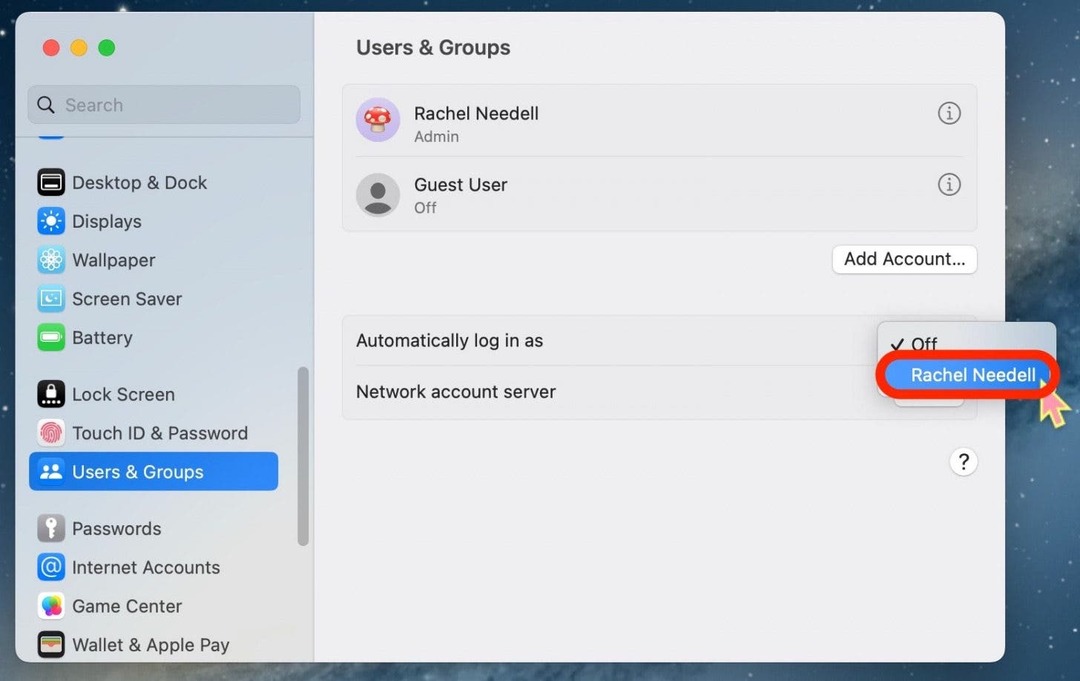
Un tādā veidā jūs atspējojat paroli savā Mac datorā pakalpojumā Ventura, visjaunākajā MacOS versijā. Ja kādreiz izlemjat, ka vēlaties Mac datorā ievietot paroli, pat uz laiku, ir diezgan viegli veikt šīs darbības vēlreiz, lai to iestatītu atpakaļ. Mēs iesakām atjaunot savu paroli, tiklīdz tas jums ir ērti.